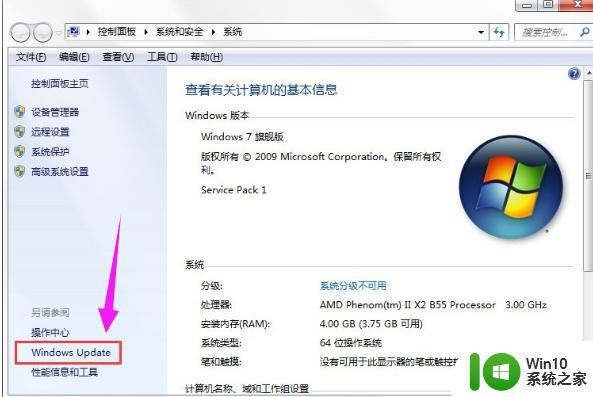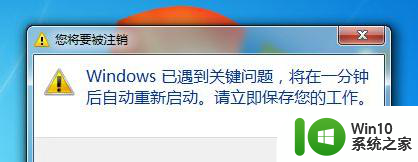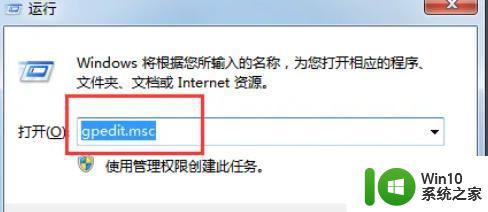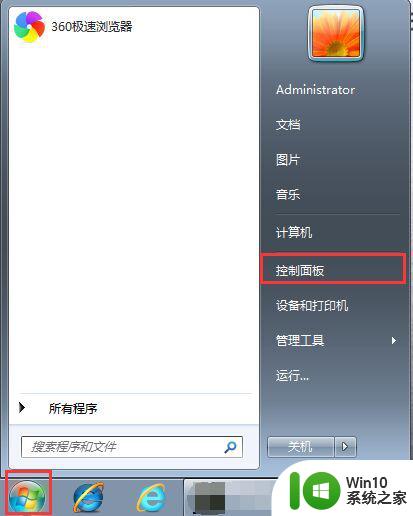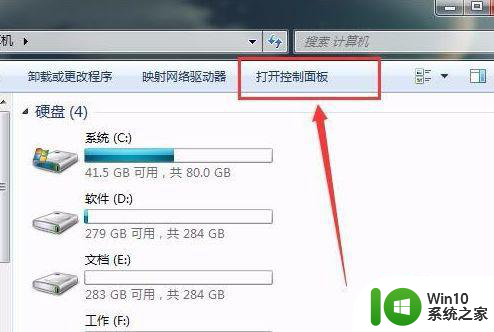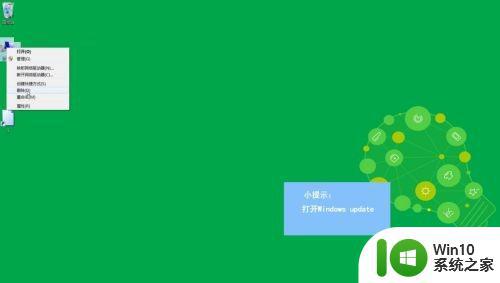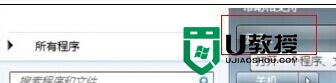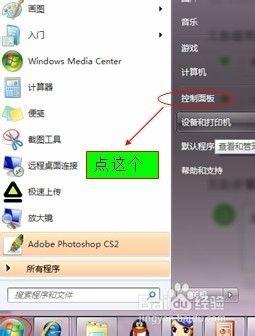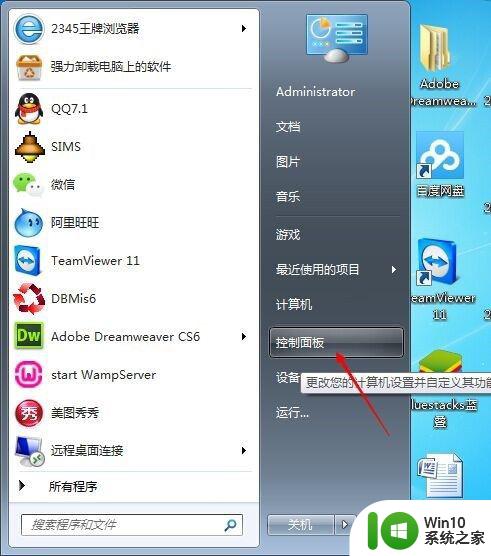win7电脑取消更新重启提示的方法 如何关闭win7系统更新后自动重启提示
更新时间:2024-02-04 12:13:40作者:xiaoliu
Win7电脑在进行系统更新时,常常会出现强制重启的提示,这让许多用户感到困扰,幸运的是我们可以采取一些简单的方法来取消更新重启提示,以便我们能够更好地掌控自己的电脑。在本文中我们将介绍如何关闭Win7系统更新后自动重启提示,帮助大家解决这个烦恼。无需担心下面就让我们一起来探索吧!
关闭Win7更新重启提示方法:
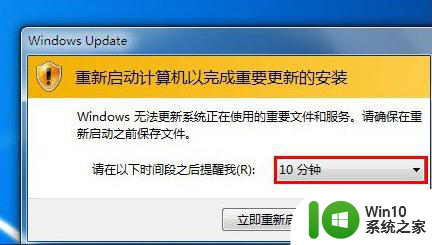
1、按“Win+R”组合快捷键,打开“运行”命令框,在输入框内键入“gpedit.msc”按回车,打开本地组策略编辑器。
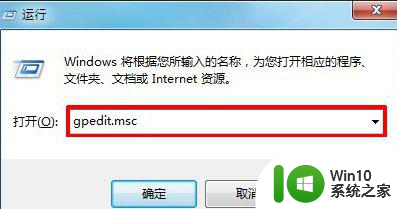
2、在组策略窗口中,依次展开:“计算机配置”—“管理模板”—“ Windows Update”,然后在右侧窗口中双击打开“对于已登录的用户,计划的自动更新安装不执行重新启动”选项。
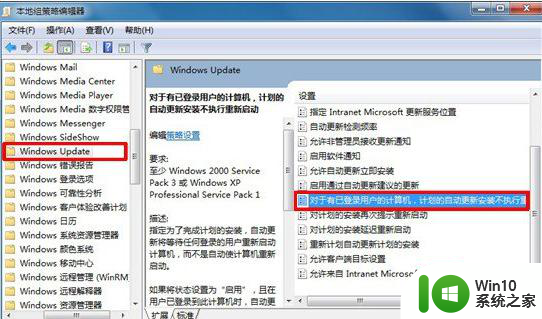
3、将设置更改为“已启用”,然后点击“确定”按钮保存,重启计算机当下次系统自动完成更新后,就不会出现重启计算机提示了。
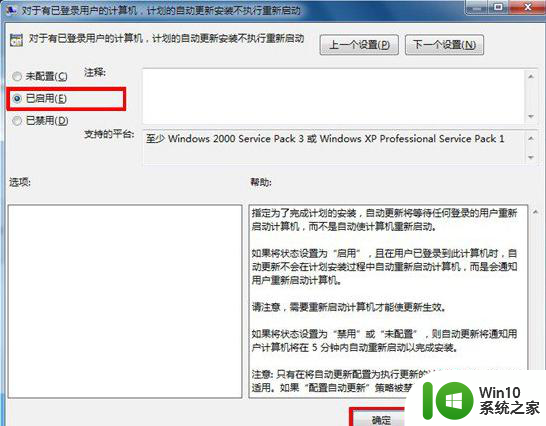
以上就是关于win7电脑取消更新重启提示的方法的全部内容,有出现相同情况的用户就可以按照小编的方法了来解决了。